Rencontrez-vous un problème de plantage de Modern Warfare sur PC? Alors, voici quelques correctifs que vous pouvez essayer !
Call of Duty: Modern Warfare est l'un des jeux les plus joués à ce jour. Mais, de nos jours, beaucoup Call of Duty: Modern Warfare les joueurs se sont plaints d'être confrontés à des plantages aléatoires sur PC tout en jouant au jeu et en se battant pour remporter la première place. De plus, il se bloque même en mode un joueur. Cependant, il existe de nombreuses causes à cause desquelles COD: crash de MW. Parmi tous, certains des principaux sont mentionnés ci-dessous.
- Pilotes vidéo et audio anciens ou cassés.
- Fichiers de jeu corrompus.
- Le logiciel tiers est en conflit.
- Qualité de la texture.
Donc, ce sont quelques points essentiels à cause du crash de Modern Warfare. En plus de cela, assurez-vous que votre PC répond aux exigences minimales ou recommandées du jeu. Pour en revenir au point, donc si vous êtes un joueur invétéré de COD et que vous rencontrez malheureusement une erreur de développement ou une erreur fatale, ne vous inquiétez pas. Lisons les solutions ci-dessous pour
Corrigez l'erreur de crash de l'appel du devoir dans la guerre moderne !Comment résoudre le crash de Modern Warfare sur PC
Ici, chez Tech Pout, nous avons répertorié quelques solutions simples mais productives pour résoudre le problème de plantage de Call of Duty: - Modern Warfare sur PC. Lisons-les ci-dessous!
Correctif 1: assurez-vous que les applications en cours d'exécution en arrière-plan sont fermées
Au départ, ce que vous pouvez faire pour résoudre le problème est de fermer toutes les applications en arrière-plan. Surtout, votre Logiciel antivirus qui peut être super protecteur et donc provoquer un problème de plantage de Modern Warfare sur Windows 10. Essayez cette méthode à un stade très initial et, malheureusement, si cela ne fonctionne pas, passez à nos méthodes suivantes.
Correctif 2: Réparez vos fichiers de jeu
Chaque fois que vous rencontrez des problèmes de plantage du jeu, vous pouvez toujours essayer cette méthode pour résoudre le problème de plantage. Les fichiers corrompus ou défectueux peuvent provoquer des plantages aléatoires. Similaire à Correction du plantage de Call of Duty Modern Warfare sur PC vous pouvez rechercher les fichiers corrompus et les réparer également. Voici comment faire sur Steam !
Étape 1:- Dirigez-vous vers votre bibliothèque de jeux, puis cliquez avec le bouton droit sur le jeu Call of Duty: Modern Warfare, après cela, sélectionnez Propriétés.
Étape 2:- Ensuite, passez à l'onglet Fichiers locaux.
Étape 3:- Après, cliquez sur Vérifier l'intégrité des fichiers du jeu.
C'est ça! Vous devez faire pour exécuter cette méthode. Si cela ne suffit pas à résoudre le crash de Modern Warfare, passez aux solutions suivantes.
Lire la suite: Comment réparer l'erreur de crash de Shockwave Flash dans Google Chrome
Correctif 3: Ajustez la qualité de la texture sur Élevée ou Normale
La méthode suivante pour résoudre ce problème ennuyeux consiste à régler la qualité de la texture sur normale ou élevée. Parfois, en raison de la faiblesse des graphismes, des problèmes de plantage aléatoire du jeu se produisent. De nombreux utilisateurs de COD: Modern Warfare peuvent définir leurs paramètres graphiques sur des valeurs faibles, ce qui peut être le véritable criminel derrière le Problème de plantage de Call of Duty: Modern Warfare sur PC. Et, de nombreux joueurs haut de gamme trouvent que définir la qualité de la texture sur Normal ou Élevé peut résoudre le problème. Par conséquent, vous pouvez également le faire!
Étape 1:- Ouvrez votre jeu COD: Modern Warfare sur PC. Ensuite, passez aux options, puis aux paramètres du jeu et enfin aux graphiques.
Étape 2:- Par la suite, sous le Section Détails & Texture, réglez la résolution de la texture sur Normale ou Élevée.
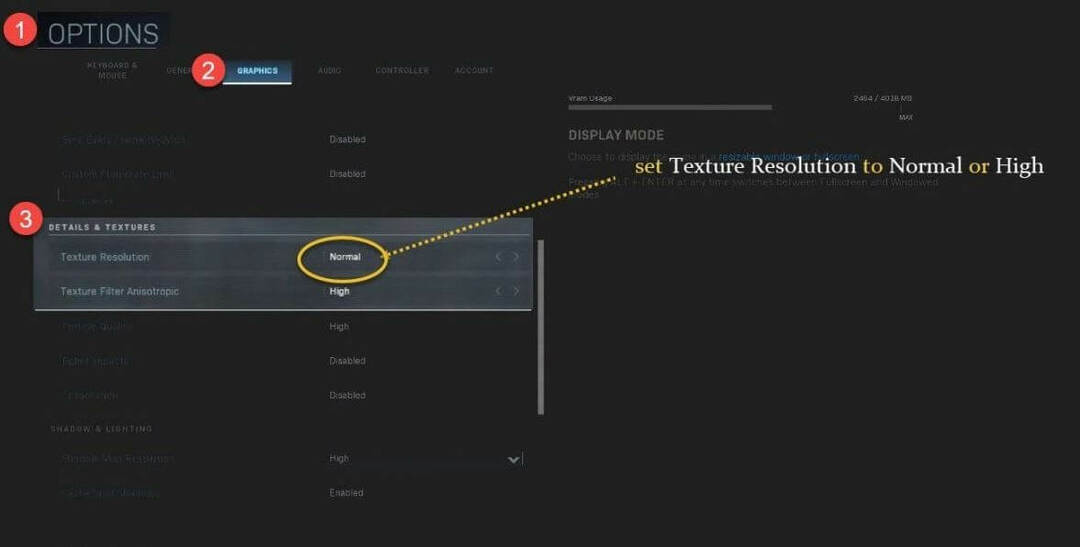
En dehors de cela, vous pouvez tout garder à une valeur faible. Parallèlement à cela, assurez-vous de désactiver Sync Every Frame (V-Sync).
Lire la suite: Fix World of Warcraft n'a pas pu démarrer l'accélération 3D
Correctif 4: Mettez à jour vos pilotes de périphérique
Chaque fois que vous rencontrez un problème de plantage lors de la lecture du jeu, cela peut se produire en raison du pilote graphique faible ou corrompu. Pour garantir des performances de jeu efficaces, les cartes graphiques sont les composants de base. Ainsi, dans ce cas, assurez-vous toujours que votre pilote graphique est toujours associé à sa dernière version. Et voici un aperçu des méthodes pour télécharger les pilotes graphiques plutôt facilement.
Voir, apparemment, vous auriez pu télécharger des pilotes via le site officiel ou en utilisant l'outil utilitaire intégré de Windows Gestionnaire de périphériques. Mais voici une meilleure approche pour effectuer cette tâche fastidieuse de mise à jour du pilote en quelques instants. Et, c'est-à-dire en utilisant un outil de mise à jour du pilote, et lorsqu'il s'agit de choisir le meilleur outil de mise à jour de pilote alors Bit Driver Updater est le seul à recevoir les applaudissements.
Bit Driver Updater est l'outil de mise à jour de pilotes de qualité suprême qui vous permet de mettre à jour tous les pilotes en un seul clic. N'est-ce pas si incroyable et un gain de temps? Bien sûr, ça l'est! Vous voulez savoir comment cela fonctionne? Ensuite, voici un rapide tutoriel qui explique le fonctionnement de Bit Driver Updater !
Étape 1:- Téléchargez et lancez Bit Driver Updater sur votre système.
Étape 2:- Ensuite, vous devez attendre la fin du processus de numérisation automatique.
Étape 3:- Après cela, il produira la liste des pilotes qui doivent être mis à jour, puis passera en revue toute la liste.
Étape 4:- Enfin, vous trouverez un bouton Mettre à jour maintenant présenté à côté du pilote, cliquez dessus pour mettre à jour et installer la nouvelle version du pilote. De plus, si vous souhaitez mettre à jour tous les pilotes en une seule fois, cliquez plutôt sur l'option Tout mettre à jour.

C'est tout ce que vous devez faire pour mettre à jour les pilotes à l'aide de Bit Driver Updater. Mettez à jour votre pilote graphique et résolvez définitivement le problème de blocage de Call of Duty: Modern Warfare sur PC. Et, cliquez sur l'onglet de téléchargement ci-dessous pour installer l'incroyable Bit Driver Updater.

Call of Duty: Modern Warfare s'écrase sur PC RÉSOLU
C'est ainsi que vous pouvez corriger l'erreur de plantage de Modern Warfare sur PC. Si vous rencontrez un problème de blocage aléatoire avec votre jeu pendant que vous jouez, vous pouvez essayer les correctifs mentionnés ci-dessus. Cependant, vous n'avez pas besoin de tous les essayer, choisissez simplement celui qui vous convient. Enfin, n'oubliez pas de vous inscrire à notre Newsletter. De plus, donnez-nous votre avis à ce sujet dans la zone de commentaire ci-dessous. Nous serons vraiment ravis de vous entendre. Alors, jusqu'à notre prochain article, restez en contact avec nous !